Телевизоры Philips 50PUS8507/60 - инструкция пользователя по применению, эксплуатации и установке на русском языке. Мы надеемся, она поможет вам решить возникшие у вас вопросы при эксплуатации техники.
Если остались вопросы, задайте их в комментариях после инструкции.
"Загружаем инструкцию", означает, что нужно подождать пока файл загрузится и можно будет его читать онлайн. Некоторые инструкции очень большие и время их появления зависит от вашей скорости интернета.
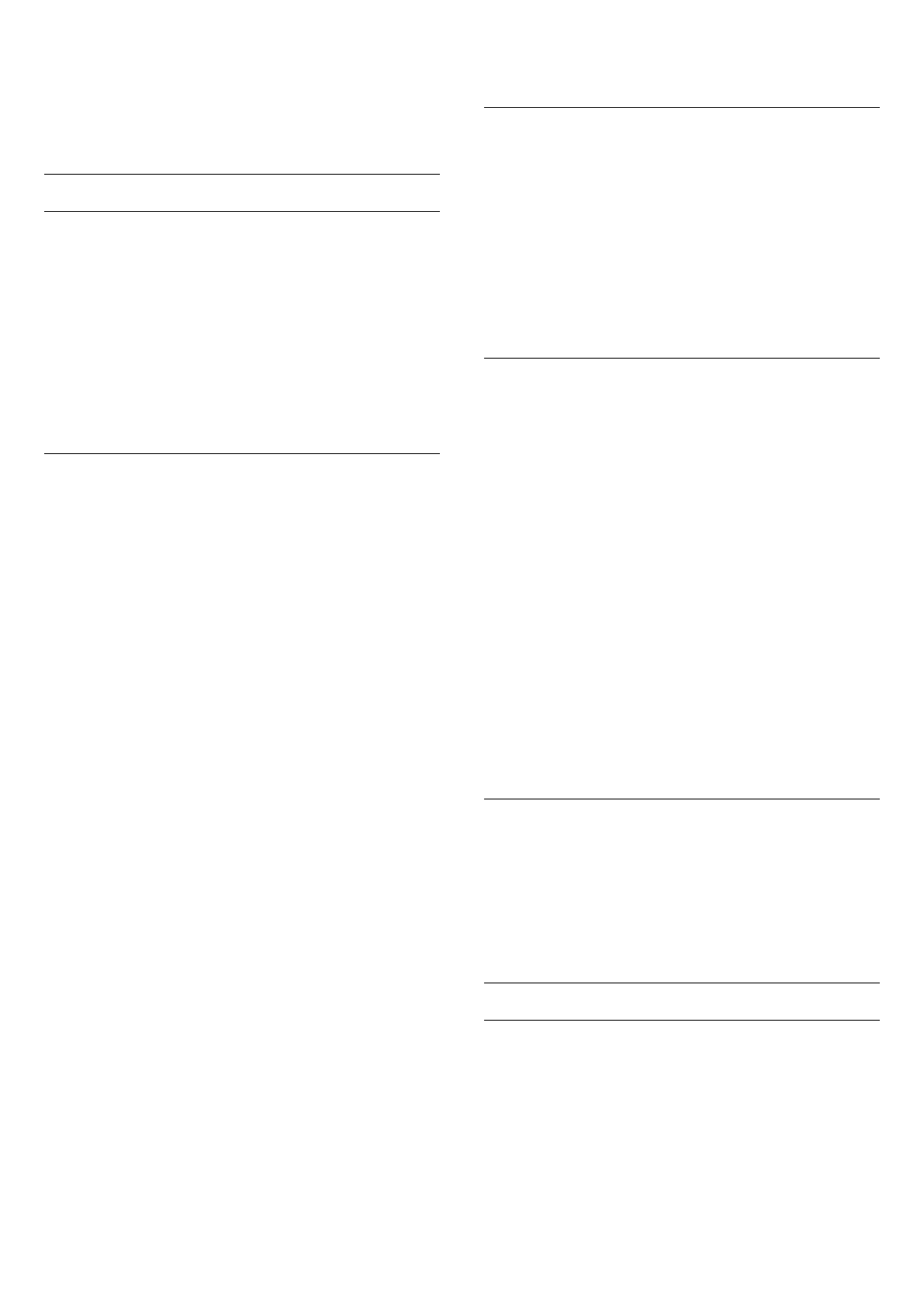
соответствующего фильтра к изображению или
выберите Выкл., чтобы выключить режим RGB.
Примечание. Доступно только в стилях изображения
Calman, Эксперт 1 или Эксперт 2.
Дополнительные настройки контрастности
Режимы контрастности
Установки > Изображение > Дополнительные > Контрас
тность > Режим контрастности.
Выберите Нормальный, Оптимально для изображений
или Оптимизировать для энергосбережения, чтобы
настроить на телевизоре автоматическое снижение
контрастности, оптимальное энергопотребление или
оптимальное качество изображения, или выберите
пункт "Выкл.", чтобы отключить эту настройку.
Настройки HDR
Если вы смотрите программы в формате HDR (программы,
записанные с применением HDR), нет необходимости
включать режим HDR "Повышение качества", поэтому
контроль HDR "Повышение качества" недоступен.
Телевизор автоматически переключится в режим HDR с
индикацией.
Телевизор поддерживает следующие форматы HDR: Hybrid
Log Gamma, HDR10, HDR10+ и Dolby Vision, но мы не
гарантируем наличие этих форматов HDR у поставщиков
контента.
HDR "Повышение качества"
Установки > Все настройки
> Изображение > Дополнительные > Контрастность > HDR
"Повышение качества".
Выберите значение Вкл. для увеличения яркости и
контрастности изображения. Изображение становится
более ярким, и увеличивается контрастность темных и
светлых оттенков. Функция HDR "Повышение качества"
позволяет отображать глубокие и насыщенные цвета.
Недоступно, если видеоконтент поддерживает HDR.
HDR Plus
Установки >
Изображение > Дополнительные > Контрастность > HDR
Plus.
Установите для HDR Plus значение Выкл., Минимум,
Средний, Максимум или Автоматический, чтобы задать
уровень, на котором телевизор будет автоматически
показывать контент HDR с превосходной контрастностью и
яркостью изображения.
Примечание. Доступно при обнаружении сигнала
расширенного динамического диапазона (HDR).
Динамическая контрастность
Установки > Изображение > Дополнительные > Контрас
тность > Динамическая контрастность
Выберите "Максимум", "Среднее" или "Минимум", чтобы
установить режим, при котором телевизор автоматически
улучшает отображение темных, средних и светлых
участков изображения.
Примечание. Недоступно при обнаружении сигнала HDR.
Недоступно в режиме Монитор.
Контрастность видео, гамма
Контраст видео
Установки > Изображение > Дополнительные > Контрас
тность > Контрастность видео.
Нажимайте стрелки
(вверх) или
(вниз), чтобы
настроить уровень контрастности видео.
Гамма
Установки >
Изображение > Дополнительные > Контрастность > Гамма.
Нажимайте стрелки
(вверх) или
(вниз), чтобы
установить нелинейные значения для яркости и
контрастности изображения.
Примечание. Недоступно на некоторых моделях, если для
параметра Умное освещение > Оптимизация деталей в
темных областях выбрано значение Вкл.
Оптический датчик
Установки > Изображение > Дополнительные > Контрас
тность > Оптический датчик.
Выберите значение "Вкл." для автоматической настройки
параметров изображения в соответствии с уровнем
освещенности в помещении.
Настройки движения
Стили отображения динамичных сцен
Установки >
Изображение > Дополнительные > Движение > Стили
отображения динамичных сцен.
Стили отображения динамичных сцен предоставляют
оптимизированные режимы настройки отображения
динамичных сцен для различного видеоконтента.
Выберите один из стилей отображения динамичных сцен,
52
Содержание
- 4 Главный экран; Главный экран и каналы; Обновление главного экрана
- 5 Доступ к главному экрану
- 6 Настройка; Инструкции по безопасности; Подставка для телевизора; Кабель питания
- 7 Антенный кабель
- 8 Пульт ДУ; Обзор кнопок; Верхняя часть
- 9 Средняя часть
- 10 Нижняя часть
- 11 Голосовой поиск; Батарейки
- 12 Кнопки на панели ТВ
- 13 Каналы; Установка каналов; Списки каналов; О списках каналов; Открытие списка каналов
- 14 Включение канала
- 15 Опции управления каналами
- 16 Изменение порядка каналов
- 17 Избранные каналы; Об избранных каналах
- 19 Интерактивное телевидение; Сведения о функции iTV; Использование iTV
- 21 Настройка канала; Установка спутников; Сведения об установке спутников; Запуск установки; Спутниковые модули CAM
- 22 Обновление каналов вручную; Установка вручную
- 24 Обновить каналы
- 26 Копирование списка каналов
- 29 Информация о подключении; Руководство по подключению
- 31 Домашний кинотеатр; Подключение через HDMI ARC/eARC
- 32 Что требуется
- 33 Наушники; Игровая приставка; HDMI; Жесткий диск USB; Установка
- 34 Форматирование; Подключение; Специальные кнопки
- 35 Фотокамера
- 36 Компьютер
- 37 Сеть и Интернет; Домашняя сеть
- 38 Сетевые настройки
- 39 Учетная запись Google; Настройки Android
- 41 Приложения; О приложениях; Фильмы и ТВ; Музыка; Игры
- 42 Google Play Store; Платежи
- 43 Блокировка приложений; Информация о блокировке приложений
- 45 Интернет; Работа в сети Интернет
- 47 Источники; Переключение на устройство; Имя и тип устройства
- 49 Сети; Сеть; Bluetooth®; Сопряжение устройства; Выбор устройства; Удаление устройства
- 50 Настройки; Изображение; Параметры изображения
- 51 Расширенные настройки изображения
- 53 Формат изображения; Уведомление Dolby Vision
- 54 Звук; Стиль звука
- 55 Параметры Mimi Sound Personalization
- 56 Калибровка помещения
- 57 Дополнительные настройки звука
- 58 Уведомление Dolby Atmos; Настройки Ambilight; Включение или отключение Ambilight; Ambilight, включение и отключение
- 59 Дополнительные настройки Ambilight; Экорежим
- 60 Общие настройки
- 63 Установка и смена кода
- 65 Через подключение USB
- 66 Просмотр фотографий
- 68 Параметры 360-градусных фотографий; Воспроизведение музыки
- 69 Телегид; Открытие телегида
- 70 Настройка записи
- 71 Запись
- 72 Просмотр записи
- 73 Приостановка телепрограммы
- 74 Трансляция на телевизор
- 77 Подсветка Ambilight; Соответствие видео; Отображение флага
- 79 Расширение Ambilight; Ambilight+Philips Wireless Home Speakers
- 80 Aurora
- 81 Рекомендации; О рекомендациях; Сейчас в эфире; О функции Сейчас в эфире; Использование функции Сейчас в эфире; Видео по запросу; Информация о видео по запросу
- 82 Просмотр видео по запросу
- 83 Freeview Play; О Freeview Play
- 84 Netflix
- 85 Alexa; Использование Alexa
- 86 ПО; Обновление ПО; Обновление по сети Интернет; Обновление через USB; Поиск обновлений OAD; Версия ПО
- 87 Автоматическое обновление ПО; Сведения о лицензии на открытое ПО
- 88 Характеристики; ЕС — маркировка энергоэффективности; Утилизация
- 89 Подключения
- 90 Мультимедиа
- 91 Помощь и поддержка; Регистрация телевизора
- 93 HDMI и USB
- 94 Интерактивная справка
- 96 Безопасность и уход; Безопасность; Важно
- 97 Уход за экраном
- 100 Авторские права; Dolby Vision и Dolby Atmos; Альянс Wi-Fi Alliance
- 101 Другие товарные знаки
- 103 Указатель
Характеристики
Остались вопросы?Не нашли свой ответ в руководстве или возникли другие проблемы? Задайте свой вопрос в форме ниже с подробным описанием вашей ситуации, чтобы другие люди и специалисты смогли дать на него ответ. Если вы знаете как решить проблему другого человека, пожалуйста, подскажите ему :)

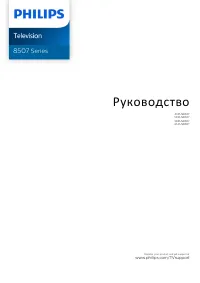
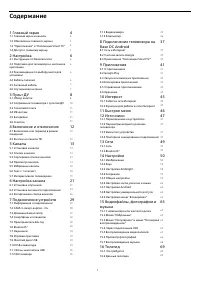
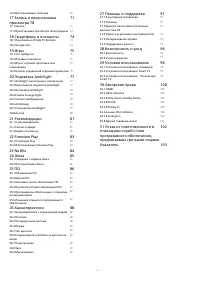


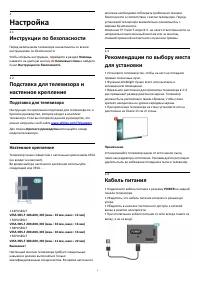
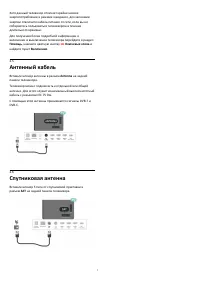
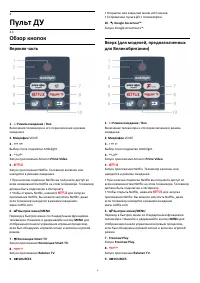
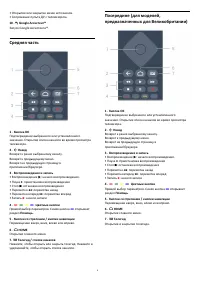

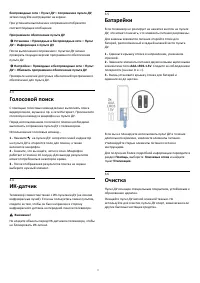
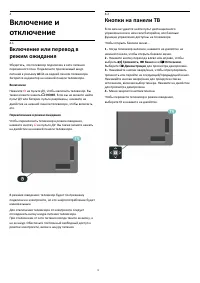

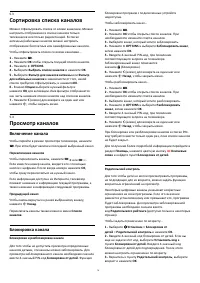
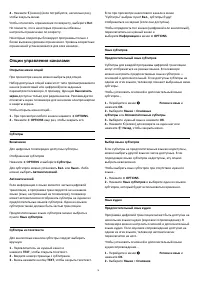


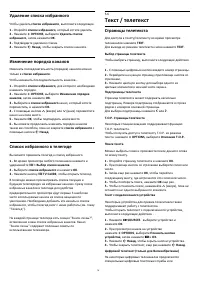
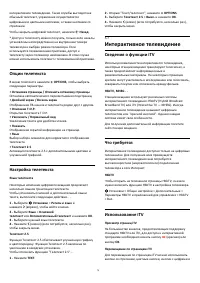
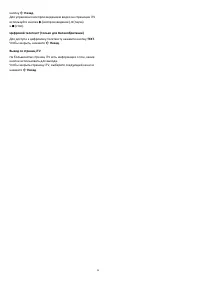
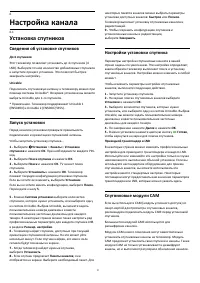
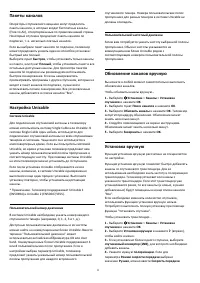
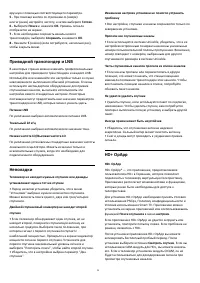
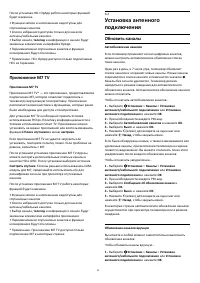
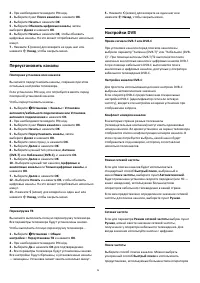

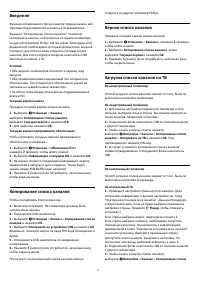
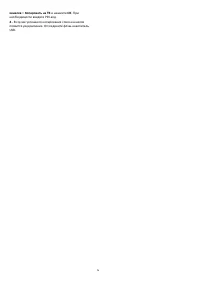



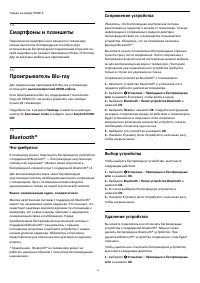

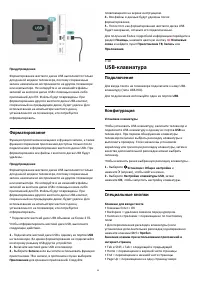
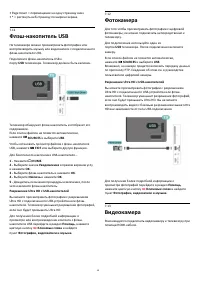
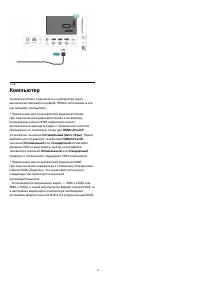



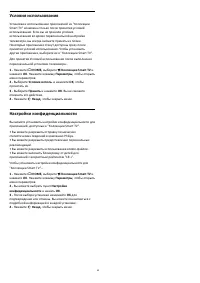
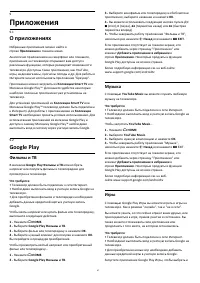
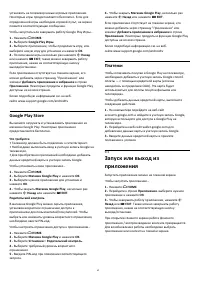
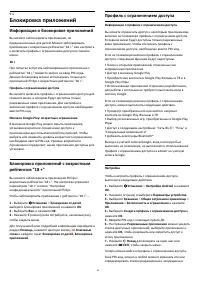


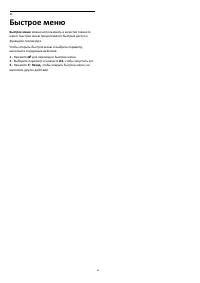


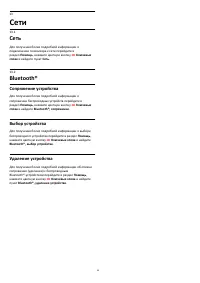





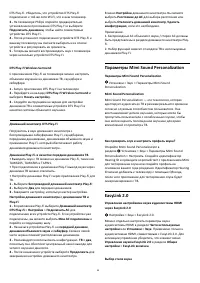
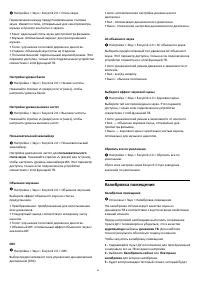

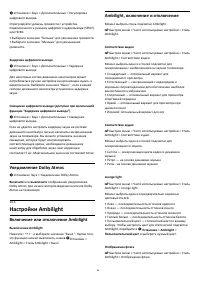
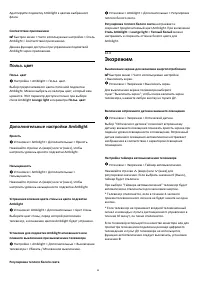


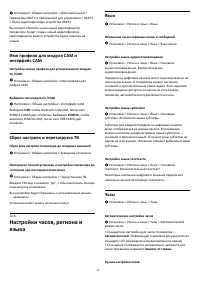

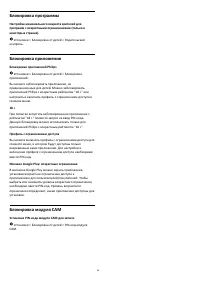


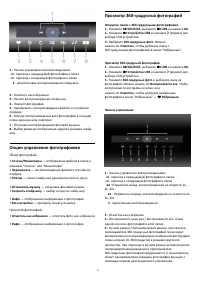
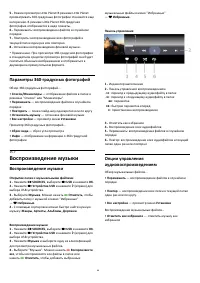





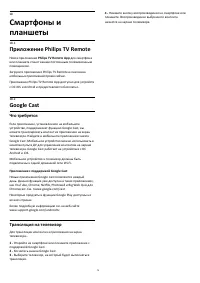

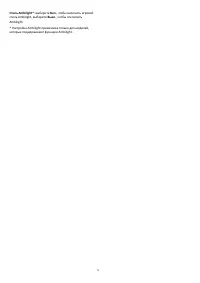
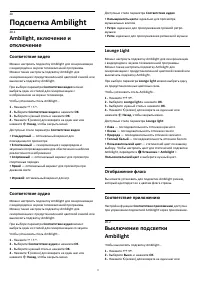

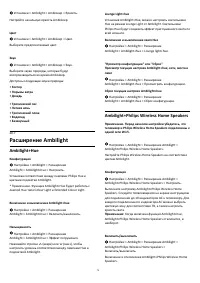


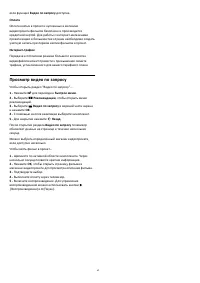
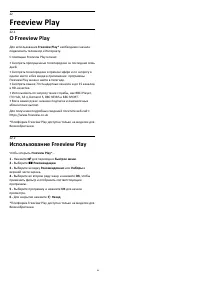
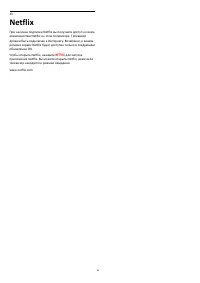



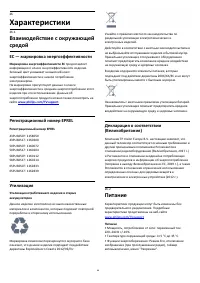
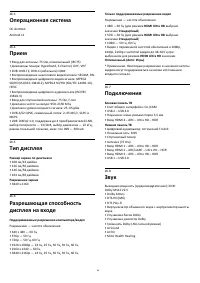
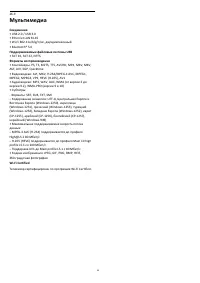



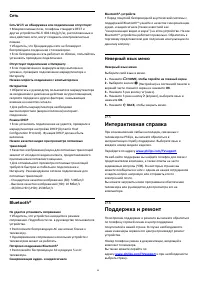
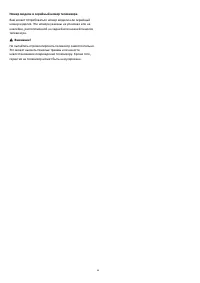
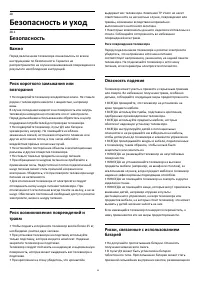

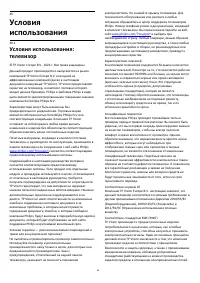
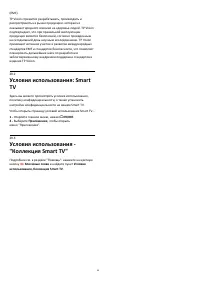
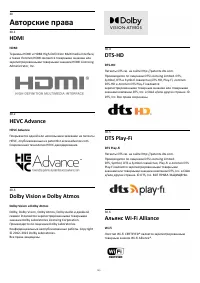

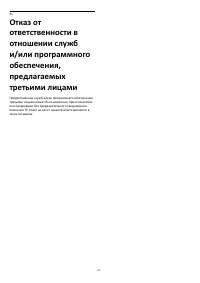
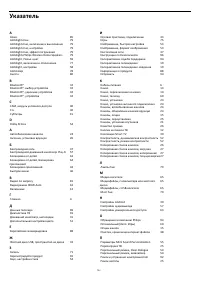
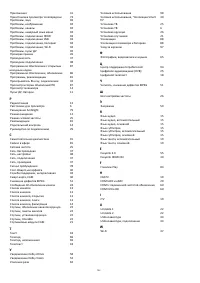
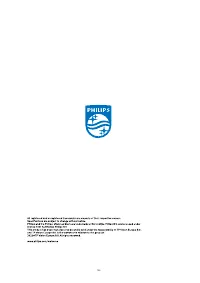













Как отключить профиль с ограничением доступа?
И есть ли вообще возможность установить приложение Смотрим?